你当前正在访问 Microsoft Azure Global Edition 技术文档网站。 如果需要访问由世纪互联运营的 Microsoft Azure 中国技术文档网站,请访问 https://docs.azure.cn。
在 Azure Virtual Network Manager 中创建用户定义的路由 (UDR)
本文介绍如何在 Azure 门户中使用 Azure Virtual Network Manager 部署 用户定义的路由 (UDR)。 UDR 让你可以描述所需的路由行为,并且 Virtual Network Manager 将协调 UDR 来创建和维护该行为。 你需要部署创建 UDR 所需的所有资源,包括以下资源:
Virtual Network Manager 实例
两个虚拟网络和一个网络组
路由配置,用于为网络组创建 UDR
重要
使用 Azure Virtual Network Manager 管理用户定义的路由功能在选定区域中正式发布。 有关详细信息和区域列表,请参阅正式发布。
上一链接中未列出的区域以公共预览版提供。 若你同意 Microsoft Azure 预览版的补充使用条款,便可以使用公共预览版。 某些功能可能不受支持或者受限。 此预览版在提供时没有附带服务级别协议,不建议将其用于生产工作负荷。
先决条件
具有活动订阅的 Azure 帐户。 免费创建帐户。
你需要对要用于 Virtual Network Manager 实例的范围具有网络参与者角色。
创建 Virtual Network Manager 实例
在此步骤中,将部署具有定义的范围和所需访问权限的 Virtual Network Manager 实例。
登录 Azure 门户。
选择“+ 创建资源”并搜索“网络管理器” 。 然后选择“网络管理器”>“创建”,以开始设置 Virtual Network Manager。
在“基本信息”选项卡上,输入或选择以下信息,然后选择“审阅 + 创建”。
设置 值 订阅 选择要部署 Virtual Network Manager 的订阅。 资源组 选择“新建”,然后输入“resource-group”。
选择“确定”。Name 输入“network-manager”。 区域 选择“(美国)美国西部 2”或你选择的区域。 Virtual Network Manager 可以管理任何区域中的虚拟网络。 所选区域是将要部署 Virtual Network Manager 实例的位置。 描述 (可选)提供有关此 Virtual Network Manager 实例及其管理的任务的说明。 功能 从下拉列表中选择“用户定义的路由”。 选择“管理范围”选项卡,或选择“下一步: 管理范围 >”以继续。
在“管理范围”选项卡上,选择“+ 添加”。
在“添加范围”中,选择你的订阅,然后选择“选择”。
选择“查看 + 创建”,然后选择“创建”以部署 Virtual Network Manager 实例。
创建虚拟网络和子网
在此步骤中,将创建两个将成为网络组的成员的虚拟网络。
从“主页”屏幕中选择“+ 创建资源”并搜索“虚拟网络”。
选择“虚拟网络”>“创建”以开始配置虚拟网络。
在“基本信息”选项卡上,输入或选择以下信息:
设置 值 订阅 选择要部署此虚拟网络的订阅。 资源组 选择“resource-group”。 虚拟网络名称 输入“vnet-spoke-001”。 区域 选择“(US) 美国西部 2”。 选择“下一步”>“下一步”,或者选择“IP 地址”选项卡。
在“IP 地址”选项卡上,输入 IPv4 地址范围“10.0.0.0”和“/16”。
在“子网”下,选择默认值,并在“编辑子网”窗口中输入以下信息:
设置 “值” 子网用途 保留默认值。 Name 保留默认值。 IPv4 IPv4 地址范围 选择“10.0.0.0/16”。 起始地址 输入“10.0.1.0”。 大小 输入“/24 (256 个地址)”。 选择“保存”,然后选择“查看 + 创建”>“创建”。
返回主页并重复上述步骤,以创建具有以下信息的另一个虚拟网络:
设置 值 订阅 选择在步骤 2 中所选的同一订阅。 资源组 选择“resource-group”。 虚拟网络名称 输入“vnet-spoke-002”。 区域 选择“(US) 美国西部 2”。 编辑子网窗口 子网用途 保留默认值。 Name 保留默认值。 IPv4 IPv4 地址范围 选择“10.1.0.0/16”。 起始地址 输入“10.1.1.0”。 大小 输入“/24 (256 个地址)”。 选择“保存”,然后选择“查看 + 创建”>“创建”。
创建具有 Azure 策略的网络组
在此步骤中,你将创建包含使用 Azure 策略的虚拟网络的网络组。
在“主页”页面中,选择“资源组”并浏览到“resource-group”资源组,然后选择“vnm-1”Virtual Network Manager 实例。
在“设置”下选择“网络组”。 然后选择“创建”。
在“创建网络组”窗格中,输入以下信息:
设置 值 Name 输入“network-group”。 描述 (可选)提供有关此网络组的说明。 成员类型 选择“虚拟网络”。 选择创建。
选择“network-group”,然后选择“创建 Azure Policy”。
在“创建 Azure 策略”中,输入或选择以下信息:
设置 值 策略名称 输入“azure-policy”。 Scope 选择“选择范围”,然后选择你的订阅(如果尚未选择)。 在“条件”下,输入一个条件语句来定义网络组成员身份。 输入或选择以下信息:
设置 “值” 参数 从下拉菜单中选择“名称”。 运算符 从下拉菜单中选择“包含”。 条件 输入“-spoke-”。 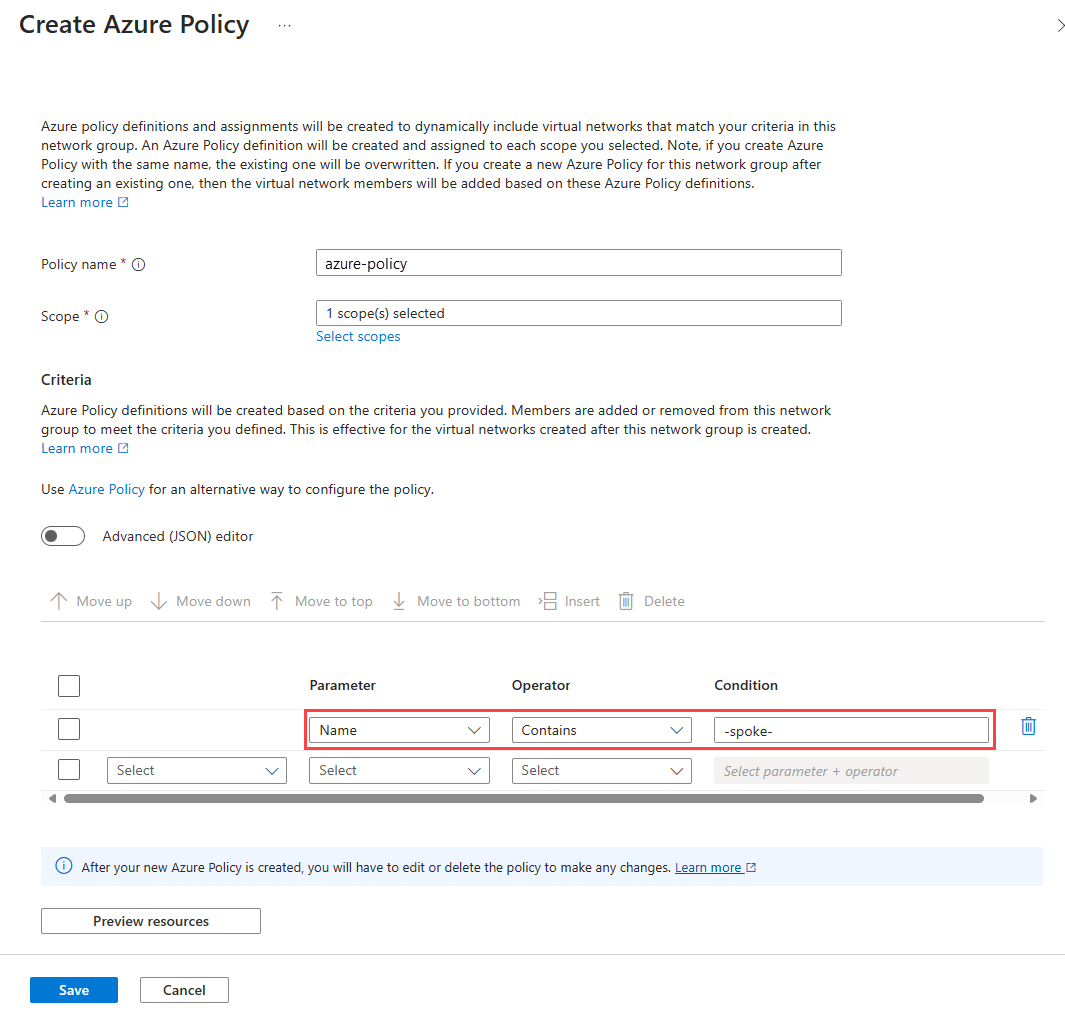 ```
```选择“预览资源”以查看网络组中包括的资源,然后选择“关闭”。
选择“保存”以创建策略。
创建路由配置和规则集合
在此步骤中,将通过传递规则创建路由配置和路由集合,从而定义网络组的 UDR。
返回“vnm-1”Virtual Network Manager 实例,然后返回“设置”下的“配置”。
选择“+ 创建”或“创建路由配置”。
在“创建路由配置”中,输入或选择以下信息:
设置 值 Name 输入“routing-configuration”。 描述 (可选)提供有关此路由配置的说明。 选择“规则集合”选项卡或“下一步: 规则集合 >”。
在“规则集合”中,选择“+ 添加”。
在“添加规则集合”中,输入或选择以下信息:
设置 值 Name 输入“rule-collection-1”。 描述 (可选)提供有关此规则集合的说明。 启用 BGP 路由传播 保持未选中状态。 目标网络组 选择“network-group”。 在“路由规则”下,选择“+ 添加”。
在“添加路由规则”,输入或选择以下信息:
设置 值 Name 输入“rr-spoke”。 目标 目标类型 选择“IP 地址”。 目标 IP 地址/CIDR 范围 输入 0.0.0.0/0。 下一跃点 下一跃点类型 选择“虚拟网络”。 选择“添加”和“添加”以保存路由规则集合。
选择“查看 + 创建”,然后选择“创建”以创建路由配置。
部署路由配置
在此步骤中,将部署路由配置以创建网络组的 UDR。
在“配置”页面上,选中“路由配置”复选框,然后从任务栏中选择“部署”。
在“部署配置”中,选择或输入“routing-configuration”
设置 值 配置 在目标状态中包括用户定义的路由配置 选择“复选框”。 用户定义的路由配置 选择“routing-configuration”。 区域 目标区域数 选择“(US) 美国西部 2”。 选择“下一步”,然后选择“部署”以部署路由配置。
注意
创建和部署路由配置时,需要注意现有传递规则的影响。 有关详细信息,请参阅用户定义的路由的影响。